Daugelis žmonių nenustebtų, jei atrastųkad „Google“ 35 USD vertės „Chromecast“ dongle yra visų laikų geriausiai parduodamas medijos srautinio perdavimo įrenginys. Tai tiesa ir dėl rimtos priežasties. Už labai mažą pinigų sumą vartotojai gali „perduoti“ savo mėgstamą turinį iš savo mobiliųjų telefonų, planšetinių kompiuterių ir net interneto naršyklių. Vis dėlto yra vienas šios technologijos trūkumas: vietinio turinio atkūrimas yra sudėtingas ir atgrasus. Užuot tai dariusi, „Google“ nori, kad vartotojai įsigytų „debesų paslaugas“. Tai erzina, ypač „Linux“ vartotojams, nes mes esame tokios technologijos vartotojai, kurie labiausiai nori priglobti ir leisti savo turinį. Vis dėlto nesijaudinkite. Yra būdas atkurti vietinius daugialypės terpės failus įrenginyje. Vaizdo įrašus galite transliuoti į „Chromecast“ naudodami „Linux“ naudodami komandinę eilutę. Šiame straipsnyje paaiškinsime, kaip tai padaryti!
„NodeJS“ ir „NPM“ diegimas
Castnovas dirba padedamas „NodeJS“, ir jisdiegia kartu su NPM įrankiu. Šie du kritiniai technikos elementai nėra numatyti daugelyje „Linux“ paskirstymų. Todėl turėsite ją įdiegti, kad galėtumėte srautiniu būdu perduoti vaizdo įrašus į „Chromecast“, naudodami „Linux“.
Ubuntu
curl -sL https://deb.nodesource.com/setup_8.x | sudo -E bash - sudo apt-get install -y nodejs
„Arch Linux“
sudo pacman -S npm
Debian
curl -sL https://deb.nodesource.com/setup_8.x | sudo -E bash - sudo apt-get install -y nodejs
Fedora
curl --silent --location https://rpm.nodesource.com/setup_8.x | bash - sudo dnf install nodejs npm
„OpenSUSE“
sudo zypper install nodejs4
Kiti

Kiti nepaminėti „Linux“ paskirstymai taip pat turiMazgasJS. Norėdami ją įdiegti, geriausia apsilankyti „NodeJS“ svetainėje ir perskaityti instrukcijas, susijusias su jūsų „Linux“ pagrįsta operacine sistema. Arba ieškokite paketo tvarkyklės ir įdiekite „NPM / NodeJS“.
Castnovas
Castnow yra „Github“, o išeities kodas yralaisvai prieinamas komponavimui ir montavimui rankomis. Tačiau to daryti tikrai nereikia, nes šio projekto kūrėjas pateikia jį kaip NPM paketą. Įdiegti NPM įrankį yra gana lengva.
sudo npm install castnow -g
Baigę diegti „Castnow“ įrankį, galite pradėti perduoti.
Naudojant Castnow
Jei turėsite tik vieną „Chromecast“, Castnow tai padarysautomatiškai ją aptikti ir naudoti kaip numatytąją. Kadangi dauguma žmonių paprastai turi vieną „Chromecast“ įrenginį, nėra reikalo išsamiau išsiaiškinti, kaip prisijungti prie kelių įrenginių. Nepaisant to, kai kurie žmonės tikrai turi kelis „Chrome“ įrenginius. Jei tai jūs ir turite daugiau nei vieną, naudokite šią komandą, kad nurodytumėte, kurią komandą atiduoti komandos eilutėje: castnow --device "name of Chromecast".
Srautinis vaizdo įrašas
Vaizdo įrašus galima transliuoti naudojant „Castnow“ į„Chromecast“ iš bet kurio nuotolinio ar vietinio URL. Norėdami tai padaryti, pirmiausia išsiaiškinkite, ar jūsų vaizdo įrašas naudoja teisingą kodeką, nes srautinės transliacijos programinė įranga turi tam tikrų vaizdo įrašų kodų problemą. Štai kodėl geriausia naudoti šį įrankį Mp4 vaizdo įrašų failus.
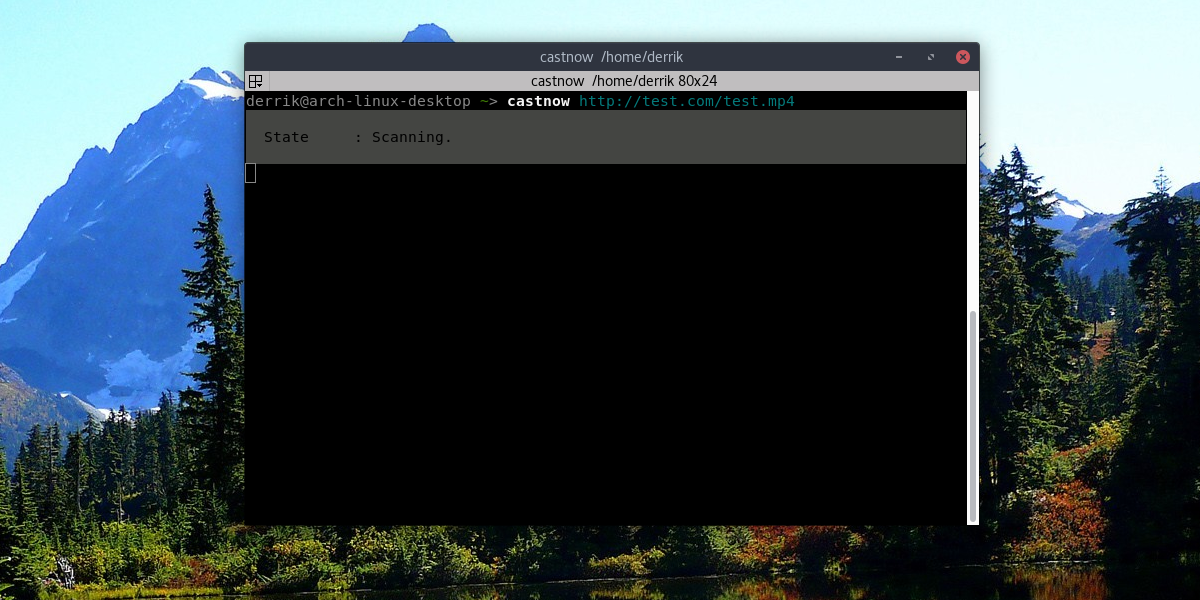
Srautinis nuotolinis vaizdo įrašas naudojant:
castnow http://website-with-mp4file.com/videofile.mp4
Paleiskite vietinį vaizdo įrašą
Vietinio vaizdo įrašo paleidimas geriausiai atliekamas iš jūsų„Linux“ asmeninis kompiuteris. Stenkitės neperduoti MP4 failų tinkle per nuotolinius katalogus, nes tai taip pat neveiks. Geriausiai atkurti naudojant MP4 failus, nes „Chromecast“ geriausiai palaiko šį formatą. Tačiau Castnovas palaiko tiesioginį konversiją su FFMPEG.
castnow /path/to/video.mp4
Arba konvertuokite vaizdo įrašą į MP4, kai jis rodomas:
castnow /path/to/video.avi --tomp4
Groti muzika
„Castnow“ galite leisti muziką kaip ir vaizdo įrašo failą. Tai veikia taip pat, kaip ir vaizdo įrašas.
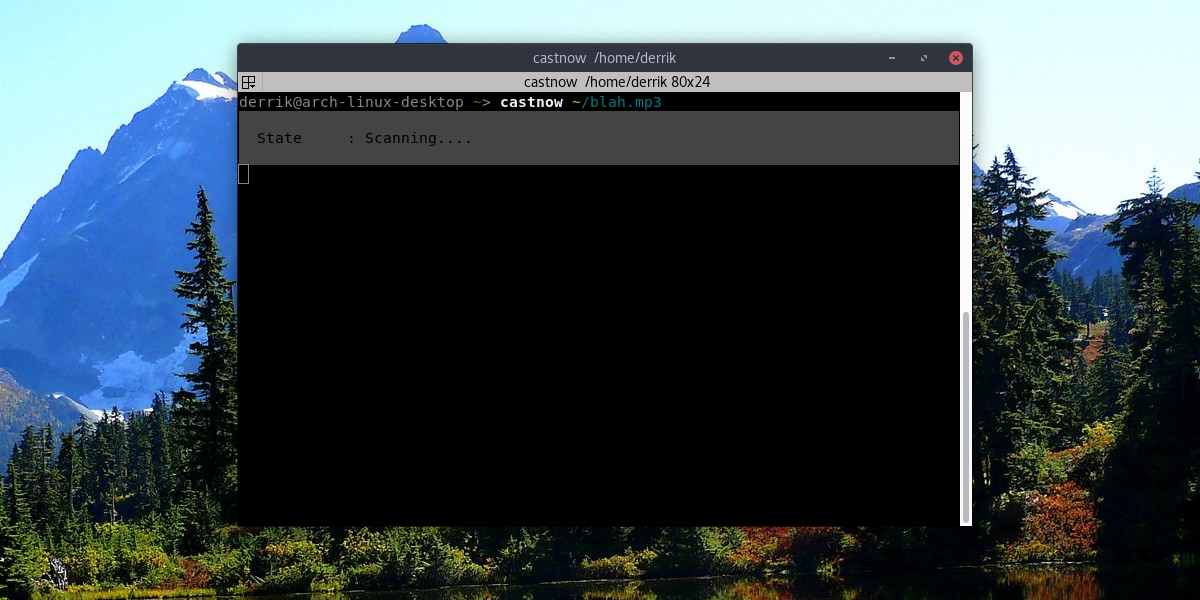
castnow /path/to/song.mp3
arba transliuoti muzikos failą naudodamiesi:
castnow http://songwebsite.com/song.mp3
Kitos parinktys
Yra daugybė kitų dalykų, kuriuos Castnovas gali nuveiktibendrauti su „Chromecast“, ne tik groti vaizdo įrašą ar dainą čia ir ten. Visos parinktys yra įvairūs jungikliai, kuriuos galima naudoti. Pvz., Norite subtitrų su savo vietiniu vaizdo įrašu? Naudoti - subtitrai jungiklis. Norite pakeisti dabartinį vaizdo įrašą ar pamaišyti eilę? Naudokite –Loop ir –Juosti atitinkamai.
Pakanka pasakyti, kad yra daug įvairiųparinktys, į kurias pažengę pažengusieji vartotojai gali išnaudoti visas galimybes iš Castnow ir jų „Chromecast“. Nepaisant to, jei viskas, ko norite, yra galimybė atkurti vietinius ir nuotolinius daugialypės terpės failus, aukščiau pateiktomis nuorodomis pateikite viską, ko jums reikia.
Visą „Castnow“ komandų sąrašą galite pasiekti eidami į terminalo langą ir įvesdami castnow –help. Arba išsaugokite visą pagalbos failą teksto faile, į kurį bet kuriuo metu galite kreiptis naudodamiesi:
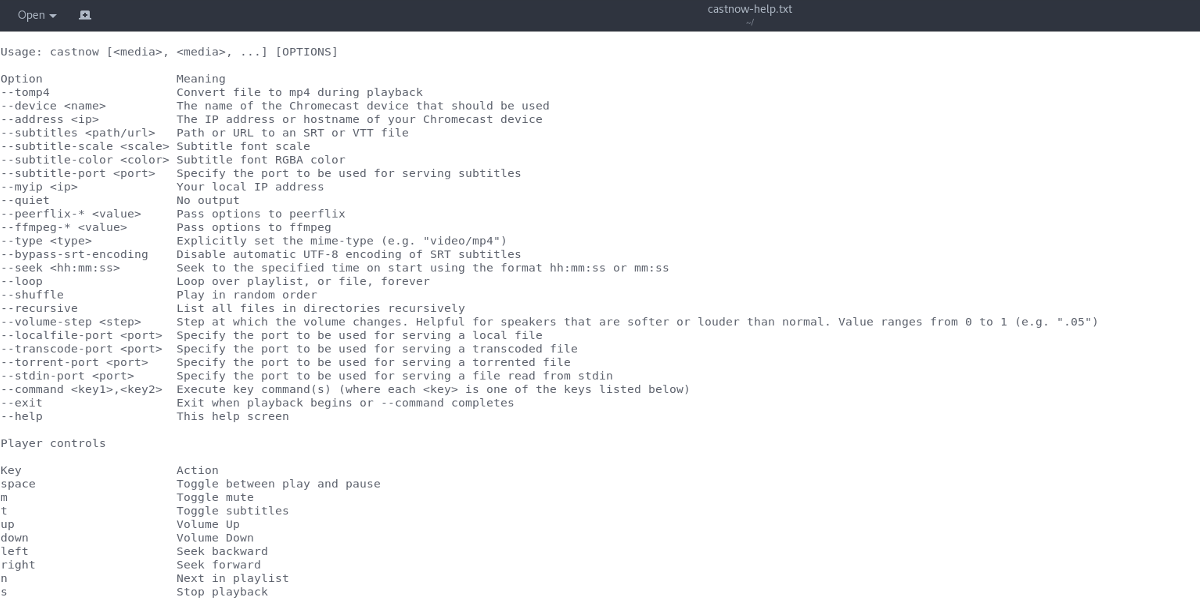
castnow --help >> ~/castnow-help.txt
Tai įves „castnow-help.txt“ aplanke / home / username /.
Išvada
Naršyklėje „Google“ „Chromecast“ yra galingaįrankis. Su ja vartotojai gali transliuoti bet ką iš savo mėgstamų tinklalapių, muziką, filmus ir viską, kas tarp jų. Deja, „Google“ yra interneto įmonė. Dėl to jie nebuvo suinteresuoti leisti vartotojams leisti vietinį turinį. Tačiau tai nesvarbu, nes „Linux“ vartotojai yra kūrybinga grupė.
Naudodami „Castnow“, vartotojai gali apeiti„Google“ pageidauja „Cloud“ ir tik „mokamo turinio“ žiniasklaidos vartojimo patirties. Vietoj to, jie gali tinkamai išnaudoti „Chromecast“ ir panaudoti jį potencialui, kurį visi žinome, kad jis paslėptas.













Komentarai